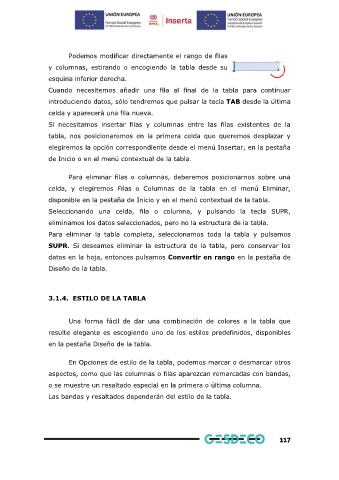Page 117 - Manual TOP INFORMÁTICO
P. 117
Podemos modificar directamente el rango de filas
y columnas, estirando o encogiendo la tabla desde su
esquina inferior derecha.
Cuando necesitemos añadir una fila al final de la tabla para continuar
introduciendo datos, sólo tendremos que pulsar la tecla TAB desde la última
celda y aparecerá una fila nueva.
Si necesitamos insertar filas y columnas entre las filas existentes de la
tabla, nos posicionaremos en la primera celda que queremos desplazar y
elegiremos la opción correspondiente desde el menú Insertar, en la pestaña
de Inicio o en el menú contextual de la tabla.
Para eliminar filas o columnas, deberemos posicionarnos sobre una
celda, y elegiremos Filas o Columnas de la tabla en el menú Eliminar,
disponible en la pestaña de Inicio y en el menú contextual de la tabla.
Seleccionando una celda, fila o columna, y pulsando la tecla SUPR,
eliminamos los datos seleccionados, pero no la estructura de la tabla.
Para eliminar la tabla completa, seleccionamos toda la tabla y pulsamos
SUPR. Si deseamos eliminar la estructura de la tabla, pero conservar los
datos en la hoja, entonces pulsamos Convertir en rango en la pestaña de
Diseño de la tabla.
3.1.4. ESTILO DE LA TABLA
Una forma fácil de dar una combinación de colores a la tabla que
resulte elegante es escogiendo uno de los estilos predefinidos, disponibles
en la pestaña Diseño de la tabla.
En Opciones de estilo de la tabla, podemos marcar o desmarcar otros
aspectos, como que las columnas o filas aparezcan remarcadas con bandas,
o se muestre un resaltado especial en la primera o última columna.
Las bandas y resaltados dependerán del estilo de la tabla.
117